Eclipseの起動失敗を解決する秘密の方法と簡単な解決策

Eclipse を開けない場合はどうすればよいですか?すぐに解決策が明らかになり、具体的なコード例が必要です。
Eclipse は非常に人気のある開発ツールですが、開けない問題が発生する場合があります。これには、構成の問題、プラグインの競合、ソフトウェアの破損など、さまざまな理由が考えられます。心配しないでください。この問題を迅速に解決するための一般的な解決策をいくつか紹介します。
- ワークスペースをクリアする
ワークスペース内のファイルが破損しているため、Eclipse を開けない場合があります。この問題の解決策は、ワークスペースを空にすることです。これにより、ワークスペース内のすべての設定とプロジェクトが削除されるため、続行する前に重要なファイルをバックアップしていることを確認してください。
まず、Eclipse を閉じます。次に、Eclipse を開くときに、-clean パラメーターを追加します。 Windows システムでは、Eclipse ショートカットを右クリックして「プロパティ」を選択し、「ターゲット」フィールドの最後に -clean パラメータを追加します。
例: C:eclipseeclipse.exe -clean
次に、「OK」をクリックして変更を保存し、Eclipse を再起動します。これにより、ワークスペースがクリアされ、再作成されます。
- エラー ログを表示する
Eclipse は、実行中に発生したエラーを記録するエラー ログ ファイルを保存します。エラー ログ ファイルを表示することで、問題のトラブルシューティングを行うことができます。
エラー ログは、Eclipse ワークスペース ディレクトリの .metadata/.log ファイルにあります。テキスト エディタでこのファイルを開き、最近のエラー レコードを探します。エラー ログには、Eclipse を開けない理由に関する詳細情報が表示され、問題を迅速に特定するのに役立ちます。
- 競合するプラグインを無効にする
プラグイン間の競合により、Eclipse を開けない場合があります。この場合、いくつかのプラグインを無効にして問題を解決してみてください。
まず、Eclipse を閉じます。次に、Eclipse ワークスペース ディレクトリの .metadata フォルダーで org.eclipse.quinox.simpleconfigurator ディレクトリを見つけます。次に、bundle.info ファイルを見つけて開きます。
ファイルには、プラグインのリストとそのステータスが表示されます。「true」は有効を意味し、「false」は無効を意味します。いくつかのプラグインのステータスを「false」に変更してから、変更を保存して Eclipse を再起動してみてください。プラグインを無効にすることで問題が解決する場合は、そのプラグインが別のプラグインと競合している可能性があります。
- Eclipse を再インストールする
上記のどの方法でも問題が解決しない場合は、Eclipse 自体が破損している可能性があります。この場合、最も簡単な方法は Eclipse を再インストールすることです。
まず、既存の Eclipse をアンインストールします。 Windows システムで、「コントロール パネル」を開き、「プログラムと機能」をクリックし、Eclipse を見つけてアンインストールします。
次に、最新バージョンの Eclipse を再ダウンロードします。公式Webサイトからダウンロードし、インストールガイドに従ってインストールしてください。再インストール後、Eclipse を開いて問題が解決したかどうかを確認します。
Eclipse が開かない問題を解決する場合、コード サンプルが最適な解決策ではない可能性があります。ただし、これらの方法を使用すると、問題をすぐに見つけて修正できるはずです。
概要
Eclipse を開けないという問題が発生した場合、最初のステップはワークスペースをクリアすることです。次に、エラー ログを確認して、問題の具体的な原因を理解します。プラグインの競合が原因である場合は、一部のプラグインを無効にして問題を解決してみてください。上記のどの方法でも問題が解決しない場合は、最終的に Eclipse を再インストールしてみてください。
この記事が、Eclipse が開けない問題の解決に役立つことを願っています。
以上がEclipseの起動失敗を解決する秘密の方法と簡単な解決策の詳細内容です。詳細については、PHP 中国語 Web サイトの他の関連記事を参照してください。

ホットAIツール

Undress AI Tool
脱衣画像を無料で

Undresser.AI Undress
リアルなヌード写真を作成する AI 搭載アプリ

AI Clothes Remover
写真から衣服を削除するオンライン AI ツール。

Stock Market GPT
AIを活用した投資調査により賢明な意思決定を実現

人気の記事

ホットツール

メモ帳++7.3.1
使いやすく無料のコードエディター

SublimeText3 中国語版
中国語版、とても使いやすい

ゼンドスタジオ 13.0.1
強力な PHP 統合開発環境

ドリームウィーバー CS6
ビジュアル Web 開発ツール

SublimeText3 Mac版
神レベルのコード編集ソフト(SublimeText3)
 アプリケーションが正常に開始できない場合(0xc0000906)。こちらの解決策をご覧ください
Aug 13, 2025 pm 06:42 PM
アプリケーションが正常に開始できない場合(0xc0000906)。こちらの解決策をご覧ください
Aug 13, 2025 pm 06:42 PM
ソフトウェアまたはゲームを開くと、「アプリケーションが正常に開始できない(0xc0000906)」が表示され、多くのユーザーが混乱し、どこから始めればよいかわからないというプロンプトが突然表示されます。実際、これらのエラーのほとんどは、システムファイルの破損またはランタイムライブラリの欠落によって引き起こされます。急いでシステムを再インストールしないでください。この記事では、いくつかのシンプルで効果的なソリューションを提供して、プログラムを迅速に復元するのに役立ちます。 1. 0xc0000906のエラーは何ですか?エラーコード0xc0000906は、Windowsシステムの一般的な起動例の例外です。これは通常、プログラムが実行中に必要なシステムコンポーネントや実行環境をロードできないことを意味します。この問題は、大規模なソフトウェアやゲームを実行するときに発生することがよくあります。主な理由には、必要なランタイムライブラリがインストールまたは破損していないことが含まれます。ソフトウェアインストールパッケージは無限です
 音なしでラップトップを呼び出す方法は?ワンクリックでAppleラップトップの無音を復元する手順
Aug 14, 2025 pm 06:48 PM
音なしでラップトップを呼び出す方法は?ワンクリックでAppleラップトップの無音を復元する手順
Aug 14, 2025 pm 06:48 PM
ラップトップサイレント?簡単なトラブルシューティングと解決!ラップトップは、毎日の仕事と勉強のための必須のツールですが、時には静かなトラブルに遭遇します。この記事では、ラップトップの沈黙の一般的な原因と解決策を詳細に分析します。方法1:最初にボリュームとオーディオ機器の接続を確認し、システムのボリューム設定が正常かどうかを確認します。ステップ1:タスクバーボリュームアイコンをクリックして、ボリュームスライダーがミュートされておらず、ボリュームが適切であることを確認します。ステップ2:ボリュームコントロールパネルで、「メインボリューム」と「マイク」ボリューム設定をチェックして、すべてのアプリケーションのボリュームが正しく調整されていることを確認します。ステップ3:ヘッドフォンまたは外部スピーカーを使用している場合は、デバイスが正しく接続されてオンになっていることを確認してください。方法2:オーディオドライバーによって時代遅れまたは破損したオーディオを更新またはリセットする
 ハイタン文学市の公式ウェブサイト2025最新の入り口/ハイタン文化オンライン入り口無料概要
Aug 12, 2025 pm 09:42 PM
ハイタン文学市の公式ウェブサイト2025最新の入り口/ハイタン文化オンライン入り口無料概要
Aug 12, 2025 pm 09:42 PM
ハイタン文学都市の公式の入り口、小説の恋人には必須アイテム!まだハイタン文学都市の入り口をお探しですか?この記事では、Haitang文学都市の公式ウェブサイトと、クイックアクセスのための複数の代替アドレスをまとめます。ハイタン文学の公式および代替の入り口市:公式ウェブサイト:https://www.haitbook.com代替住所1:https://www.htlvbooks.com代替住所2:https://www.longmabookcn.com選択できるサイト:Haitangサイト10:HTTPS
 iPadは音なしでヘッドフォンモードをどのように表示しますか(タブレットがオンになったときにボリュームを復元する方法がありますが、音はありません)
Aug 14, 2025 pm 06:42 PM
iPadは音なしでヘッドフォンモードをどのように表示しますか(タブレットがオンになったときにボリュームを復元する方法がありますが、音はありません)
Aug 14, 2025 pm 06:42 PM
iPadは突然沈黙していますか?慌てないで!このガイドでは、iPadの沈黙のさまざまな理由をトラブルシューティングし、対応するソリューションを提供して、サウンドをすばやく回復できるようにします。 iPadが過度の温度、システムの障害、ヘッドフォン接続の問題など、iPadが沈黙している理由はたくさんあります。ステップごとにチェックしましょう。1。オーディオソースを最初に確認し、沈黙がiPad自体、または接続されたヘッドフォンまたはBluetoothデバイスかを確認します。外部デバイスがサイレントしている場合は、デバイスを再接続または再起動してみてください。 iPad自体が沈黙している場合は、次の手順を続けてください。 2.ボリュームとミュートの設定を確認します。音量が誤って倒れたり、ミュートしたりするため、iPadは沈黙する可能性があります。試してください:ボリューム増加キーを押し続けて、ボリュームが最低レベルに設定されているかどうかを確認します。 iPadが配置されているかどうかを確認してください
 WIN7システムタスクバーアイコンは異常に_WIN7トレイアイコンガルドリピールステップを表示します
Aug 21, 2025 pm 08:18 PM
WIN7システムタスクバーアイコンは異常に_WIN7トレイアイコンガルドリピールステップを表示します
Aug 21, 2025 pm 08:18 PM
Win7タスクバーのアイコンの異常な表示を修正する方法には、アイコンキャッシュの再構築、表示設定の調整、システムファイルのチェック、レジストリのクリーニング、アンチウイルスが含まれます。 1. iconcache.dbファイルを削除し、再起動してアイコンキャッシュを再構築します。 2。「パーソナライズ」を通じてアイコンサイズとフォント設定を調整します。 3. SFC/Scannowコマンドを実行して、システムファイルを確認および修復します。 4. iSShortCutキー値をレジストリに追加します。 5。システムセキュリティを確保するための包括的なアンチウイルス。原因には、キャッシュの破損、ウイルス感染、システムファイルまたはレジストリの問題、ハードウェアの障害が含まれます。予防方法には、ジャンクファイルの定期的なクリーニング、ウイルス対策ソフトウェアの更新、慎重にソフトウェアのインストール、バックアップシステム、ドライバーの更新が含まれます。その他の珍しいヒントには、システムの復元の使用、アンインストール、美化ソフトウェアが含まれます
 Win10 HDMI外部モニターには音がありません
Aug 14, 2025 pm 07:09 PM
Win10 HDMI外部モニターには音がありません
Aug 14, 2025 pm 07:09 PM
**コンピューターモデル情報:**ブランドモデル:HPシャドウブレード、システムバージョン:Windows10は、win10システムがHDMIを介して外部モニターに接続する状況に遭遇しますか?心配しないでください。最初に次の2つのポイントを確認します。オーディオデバイスが正常に接続されているかどうか:外部モニター自体が正常に機能していることを確認し、Windows 10コンピューターのオーディオ出力設定が正しいかどうかを確認します。 HDMI接続ケーブルとインターフェイス:オーディオ設定に問題がない場合は、HDMIケーブルを変更したり、接続メソッドを調整したりすることをお勧めします。 win10hdmiのサイレント外部ディスプレイの一般的な理由とソリューション:win10システムでは、HDMIのサイレント外部ディスプレイは通常、次の2つの理由によって引き起こされます。オーディオ設定エラー:コンピューターのオーディオ出力デバイスは正しく設定されていません
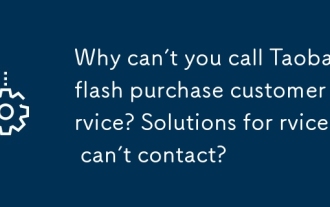 Taobao Flashを購入するカスタマーサービスに電話できないのはなぜですか?フラッシュ購入のソリューションカスタマーサービスは連絡できませんか?
Sep 16, 2025 pm 02:03 PM
Taobao Flashを購入するカスタマーサービスに電話できないのはなぜですか?フラッシュ購入のソリューションカスタマーサービスは連絡できませんか?
Sep 16, 2025 pm 02:03 PM
Taobaoアプリで公式のカスタマーサービスを使用し、Tmall Hotline、Alipay Channel、Weiboメッセージ、および12315の苦情を試して、Flash購入カスタマーサービスの連絡先の問題を解決するための優先順位が与えられます。
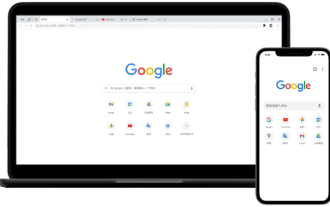 Google Chromeプラグインのインストールの理由とソリューション
Sep 01, 2025 pm 05:45 PM
Google Chromeプラグインのインストールの理由とソリューション
Sep 01, 2025 pm 05:45 PM
Google Chromeに拡張機能(プラグイン)を追加することは、ブラウジングエクスペリエンスを改善する一般的な方法ですが、通常はネットワークの問題、ブラウザデータの競合、バージョンの非互換性などの要因によって引き起こされるインストール障害のプロンプトに遭遇する場合があります。この記事では、プラグインのインストールの障害のいくつかの一般的な理由を詳細に紹介し、明確な一連のソリューションを提供します。これにより、ネットワーク環境のチェック、ブラウザキャッシュのクリーニング、ブラウザの更新、設定のリセットでプラグインのインストールを正常に完了することができます。








